這篇文章介紹一下,如何使用VS2017給asp.net core添加容器支持,併發布鏡像到私有docker hub,然後用chart管理容器鏡像的操作流程。 話不多說,just do it. 新建項目 首先新建一個asp.net core項目,這裡我新建一個WebApi預設項目。 這裡我就不啟動項目 ...
這篇文章介紹一下,如何使用VS2017給asp.net core添加容器支持,併發布鏡像到私有docker hub,然後用chart管理容器鏡像的操作流程。
話不多說,just do it.
新建項目
首先新建一個asp.net core項目,這裡我新建一個WebApi預設項目。
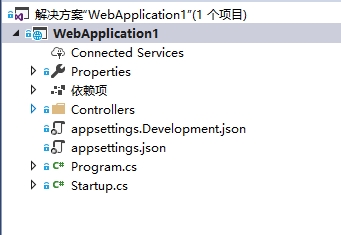
這裡我就不啟動項目了,模板項目肯定是能跑起來的。
對項目添加docker容器支持
右鍵項目>>添加>>容器支持
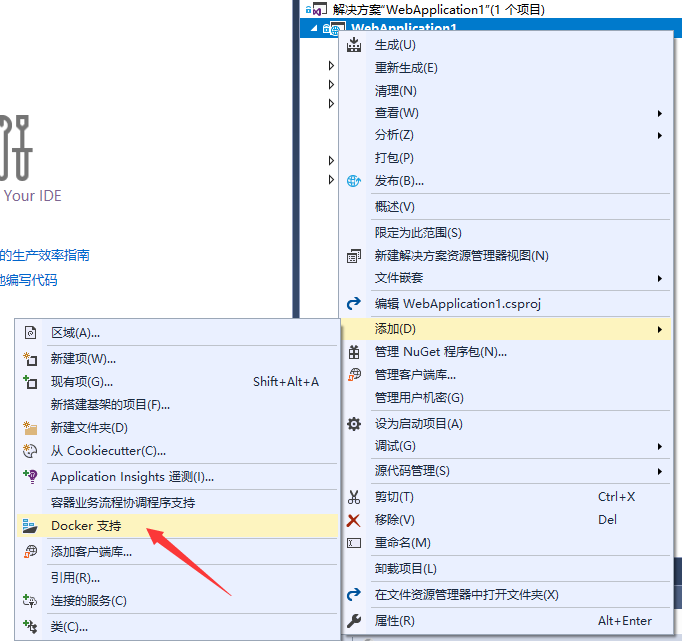
選擇Linux。
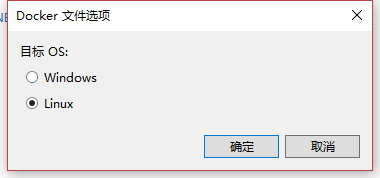
之後項目會添加一個DockerFile文件。這個dockerfile可以跟據自己需要改動。
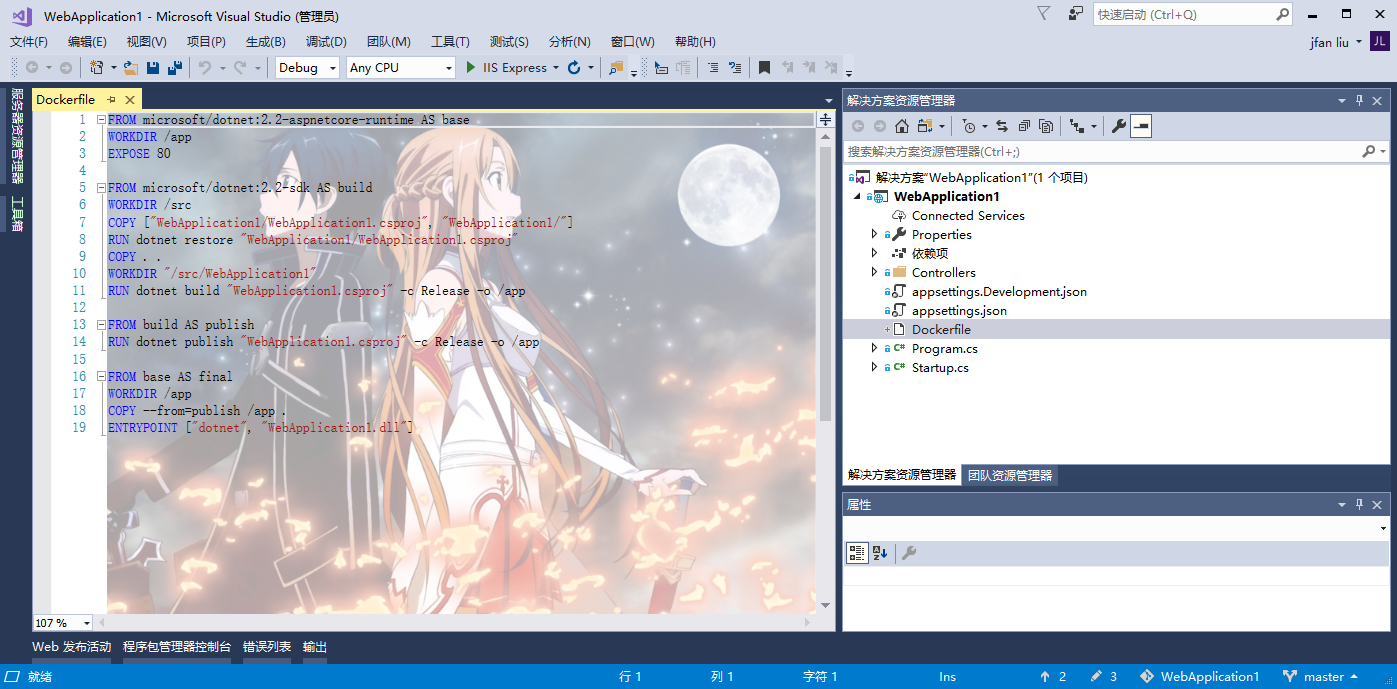
發佈鏡像到私有Docker Hub
VS可以幫助我們一鍵打包併發布鏡像。
右鍵項目,點擊發佈。
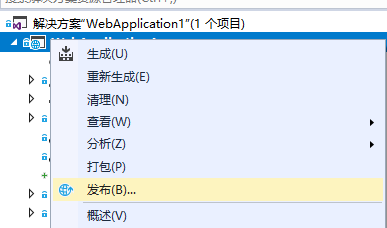
第一次發佈會提示你選擇發佈方式,選擇容器註冊表,然後選擇自定義。
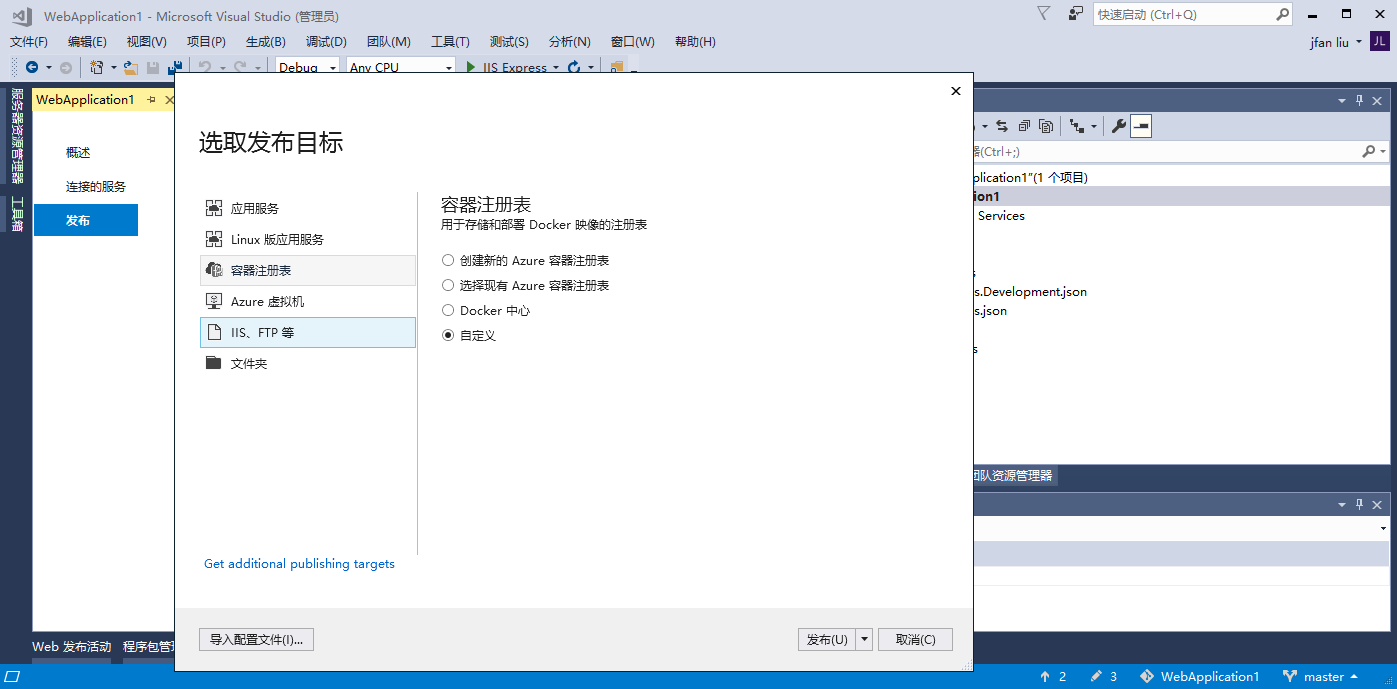
點擊發佈,填寫私有dockerhub的地址已經用戶名密碼。
這裡我使用騰訊雲的Tencent Hub。
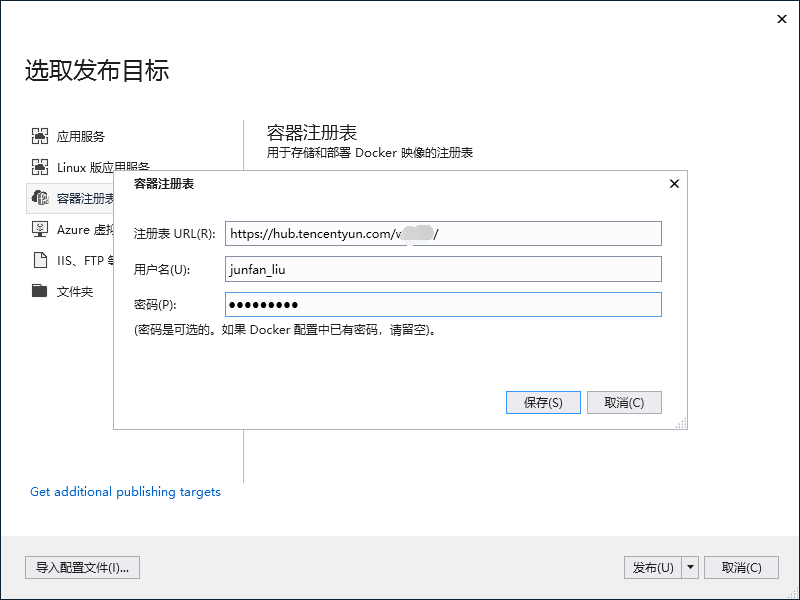
點擊保存即可發佈docker鏡像。
發佈完成後我們上TencentHub中可以看到成功上傳的docker鏡像

點擊進去可以看到項目鏡像詳情

點擊鏡像右側的創建服務即可創建我們剛剛的docker鏡像。
部署鏡像
把相關信息填寫完畢之後點擊創建服務即可創建我們的容器服務了。

這裡我就不再嘗試去調用服務啦~~大家可以親手去嘗試一下。
添加K8S/Helm支持
之前的文章有講過helm的用處了,現在我們也可以直接使用VS對項目添加支持。
首先我們需要安裝一下VS的K8S擴展。記住箭頭指向的名字,搜索一下就可以找到了。
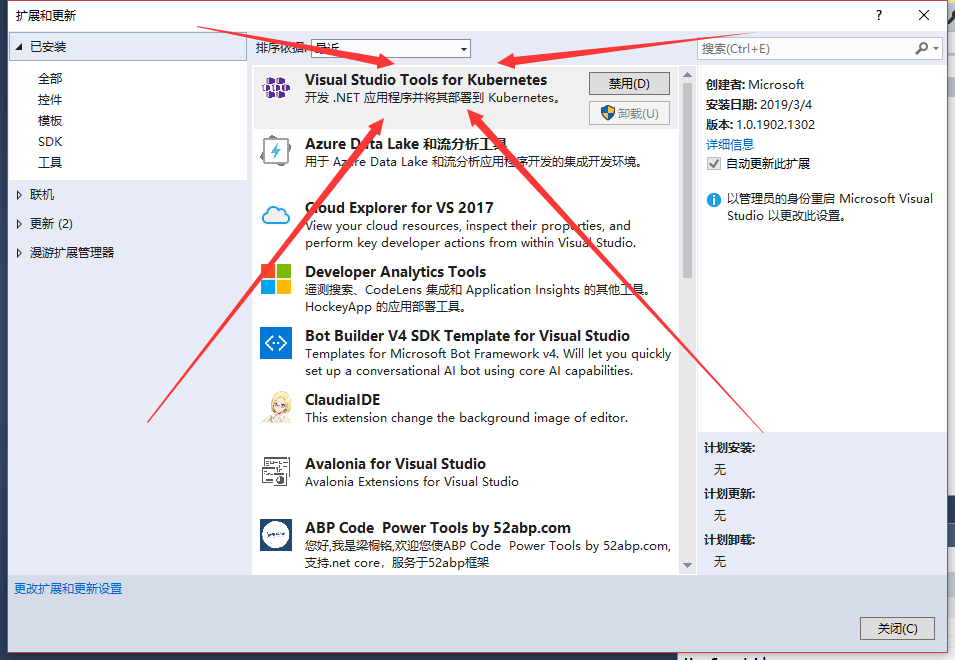
安裝擴展之後我們即可添加支持。
右鍵項目>>添加>>容器業務流程協調程式支持。
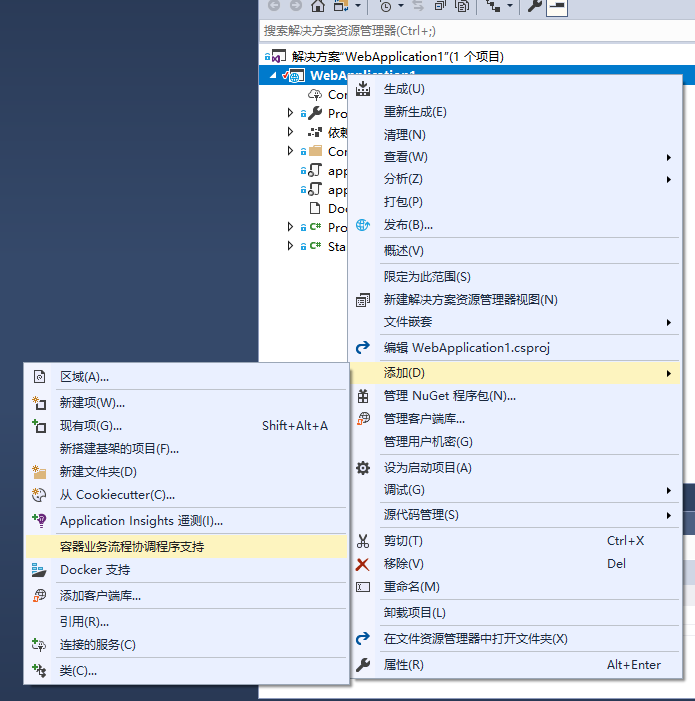
選擇Kubeernetes/Helm,點擊確定
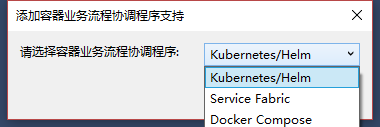
然後這一步按自己需要,這裡我點否
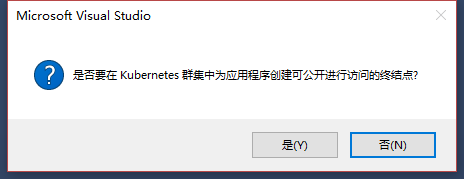
然後項目就多了一個charts文件夾。裡面的內容稍微改一下即可。
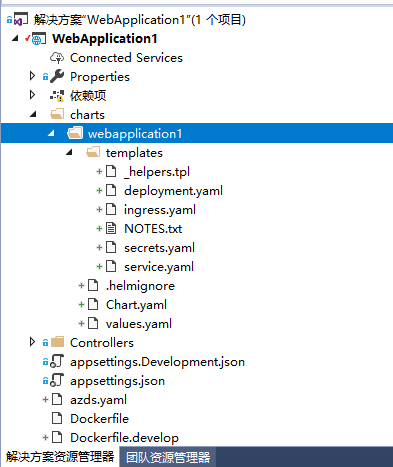
如果使用Azure的話可以直接發佈到Azure的K8S上面,還可以DeBUG喔~
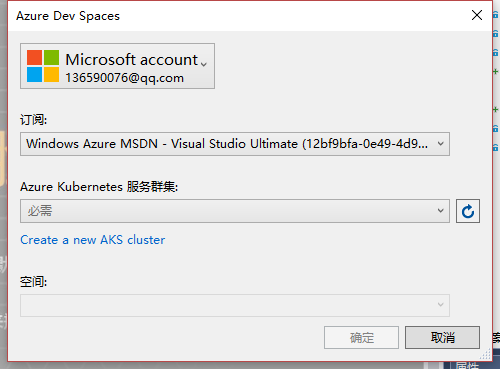
這裡我沒有,就手動將chat包推到Tencent上了。
後續的具體步驟請看
k8s使用helm打包chart並上傳到騰訊雲TencentHub
部署Chart應用並使用.net core讀取Kubernetes中的configMap
搞完
具體的操作步驟就這樣啦~~VS是不是很強大,可以節省我們很多時間。
本片介紹就到此結束啦,中間有哪些不對的地方歡迎指出~~



